- Halo Online on populaarne mäng ja selle teeb eriliseks see, et selle mänguservereid haldab kogukond.
- Paljud kasutajad teatasid, et Halo Online'i serveribrauser ei tööta, seega proovime täna seda parandada.
- Me kirjutasime Halost varem palju ja lisateabe saamiseks külastage meie veebisaiti muud Halo artiklid.
- Kas soovite veebibrauserite kohta rohkem teada saada? Kui jah, siis kontrollige meie Brauserite keskus rohkem informatsiooni.

- Protsessori, RAM-i ja võrgupiirang koos kuuma vahekaardi tapjaga
- Integreeritud otse Twitchi, Discordi, Instagrami, Twitteri ja Messengeritega
- Sisseehitatud helikontroll ja kohandatud muusika
- Razer Chroma kohandatud värviteemad ja sunnib tumedaid lehti
- Tasuta VPN ja reklaamiblokeerija
- Laadige alla Opera GX
Halo Online on tühistatud tasuta mäng, kuid mängus on endiselt aktiivne kogukond ja kogukonna hostitud serverid.
Kuid paljud kasutajad teatasid, et Halo Online'i serveribrauser ei tööta. See võib olla suur probleem, kuid selle probleemi saab lahendada.
Mida teha, kui Halo Online'i serveribrauser ei tööta?
1. Kustutage menüükataloog
- Leidke modifikatsioonid / menüü See peaks olema mängu installikataloogis.
- Nüüd kustutage menüükataloog või lihtsalt kustutage kõik sellest.
- Alustage mängu uuesti ja kontrollige, kas probleem on endiselt olemas.
Mõned kasutajad soovitavad ka mängu alustada nuppu Eldorado.exe mängu, mitte värskendaja käivitamiseks, nii et võite ka seda proovida.
Teise võimalusena võite proovida paar korda oma veebibrauseris serveribrauserit avada ja kontrollida, kas see lahendab probleemi teie jaoks.
Ehkki saate selleks kasutada mis tahes brauserit, soovitame parimate tulemuste saamiseks kasutada Opera GX-i. See on mängupõhine brauser ja sobib suurepäraselt kõigile mängijatele.
Brauseril on funktsioon GX Control, nii et saate riistvararessursse hõlpsalt brauserile jaotada. Nii toimides tagate, et teie brauser ei kasutaks mängude sessioonide ajal teie protsessorit ega RAM-i.
Ressurssidest rääkides on tarkvaral ka funktsioon Hot Tabs Killer, mis näitab üksikasjalikku RAM-i ja protsessori kasutamist vahekaartide kaupa. Samuti võimaldab see lõpetada vahelehed, mis kasutavad liiga palju ressursse.
Brauser pakub Twitchi integreerimist ja hüpikvideo funktsiooni, nii et saate oma lemmikvoogudega sammu pidada ja neid teiste ülesannete täitmise ajal vaadata.
Suhtlusvõrgustike integreerimine on saadaval, nii et teil on käeulatuses saadaval Twitter või Instagram, aga ka kiirsuhtlus. Muude funktsioonide osas on sisseehitatud VPN ja ulatuslik kohandamine.
Kui olete mängur ja otsite uut brauserit, on Opera GX õige tee.
Toimetaja valik
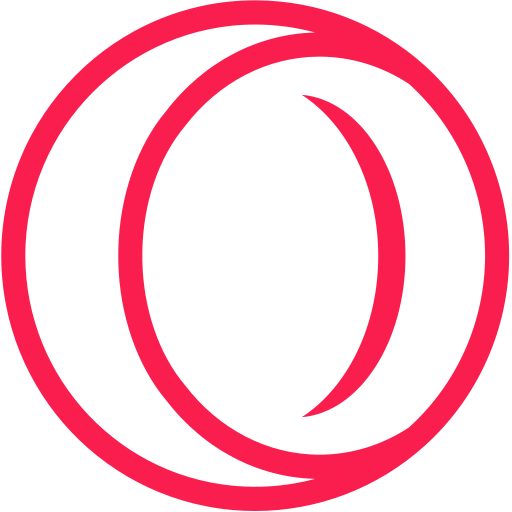
- Parim mängude brauser
- Ressursside kontroller
- Kohandatud kasutajaliides
- Twitchi integreerimine
- Komplekti kuulub tasuta VPN
- Reklaamide blokeerija
2. Proovige avada brauseris serveri brauser
- Mine scooterpsu GitHubi leht.
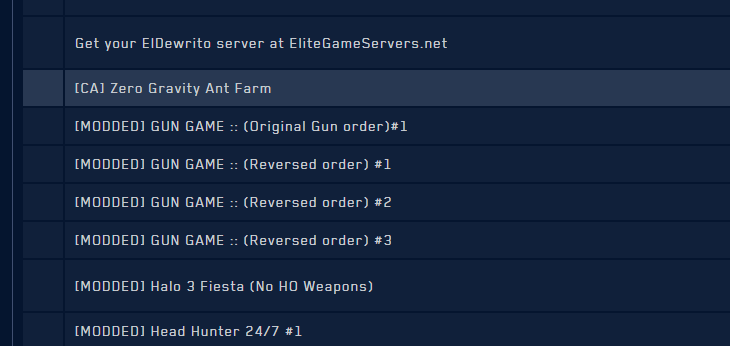
- Valige sealt soovitud server ja teid peaks ühendama automaatselt.
Märge: Selle protsessi toimimiseks alustage kindlasti Eldewrito kõigepealt ja seejärel minge scooterpsu lehele.
Kui leht ei tööta teie jaoks, keelake kindlasti reklaamide blokeerimine ja proovige see uuesti avada.
3. Muutke faili dewrito_prefs
- Leidke dewrito_prefs faili.
- Avage see tekstiredaktoriga.
- Nüüd asendage GitHubi link esimesel real tekstiga
http://halostats.click/servers - Salvesta muudatused.
Teise võimalusena võite külastada seda linki oma brauseris ja valida sealt serveri.
4. Serveriga ühenduse loomiseks kasutage mängusisest konsooli
- Alusta Halo Online.
- Nüüd avage ELDewrito serveri brauser oma veebibrauseris.
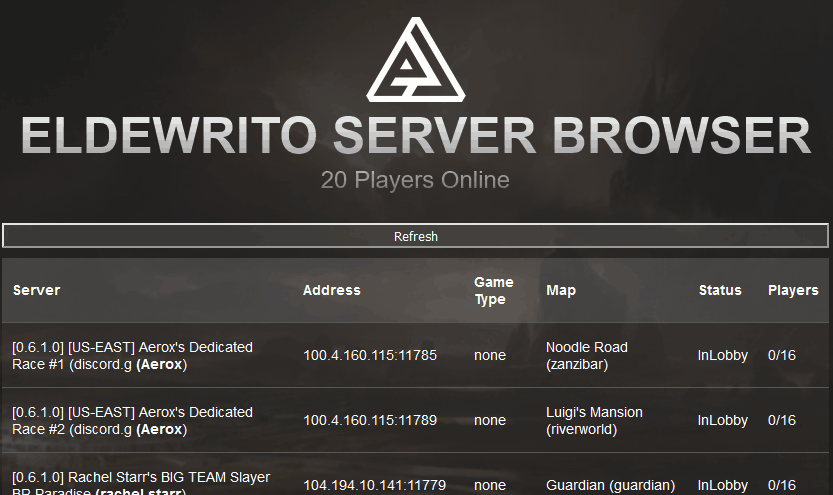
- Kopeerige selle serveri IP-aadress, millega soovite liituda, ja lülitage mängu tagasi.
- Konsooli avamiseks vajutage klaviatuuril nuppu ~ ja tippige:
ühendage server_ip_adress
Pärast selle käsu käivitamist peaksite serveriga automaatselt liituma.
Halo Online'i serverid on töökorras tänu pühendunud kogukonnale, mistõttu pole ime, et mõnikord ei tööta serveribrauser.
Kui meie lahendused aitasid teil Halo Online'i probleemi lahendada, andke sellest kindlasti teada allpool toodud kommentaarides.


